Utilizzo del pannello Opzioni nello spazio di lavoro Modifica
Il pannello Opzioni nello spazio di lavoro Modifica consente di modificare gli elementi multimediali, le transizioni, i titoli, la grafica, le animazioni e i filtri aggiunti alla linea temporale. I controlli disponibili dipendono dal tipo di contenuto multimediale selezionato e a seconda che il contenuto sia una traccia di sovrapposizione o la traccia video principale.
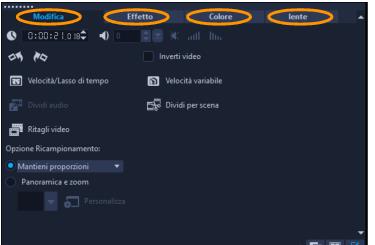
Scheda Modifica
• Durata: consente di visualizzare la durata del clip selezionato in ore:minuti:secondi:fotogrammi. È possibile tagliare il clip selezionato modificandone la durata.
• Volume clip: consente di regolare il volume del segmento audio del video.
• Disattiva audio: consente di disattivare l'audio del segmento del video senza eliminarlo.
• Dissolvenza in ingresso/uscita: consente di aumentare e diminuire gradualmente il volume del clip per una transizione uniforme. Selezionare Impostazioni > Preferenze > Modifica per impostare la durata della dissolvenza in ingresso e in uscita.
• Ruota: consente di ruotare il video clip.
• Inverti video: riproduce il video all'indietro.
• Velocità/Lasso di tempo: consente di regolare la velocità di riproduzione del clip e di applicare effetti di lasso di tempo e stroboscopio.
• Velocità variabile: consente di regolare la velocità di riproduzione di un clip a intervalli diversi.
• Dividi audio: consente di separare l'audio da un file video e di inserirlo in una traccia voce.
• Dividi per scena: divide un file DV AVI catturato in base alla data e all'ora di ripresa o in base alle modifiche apportate al contenuto del video, vale a dire modifiche di movimento, spostamento della videocamera, modifiche della luminosità e altro.
• Ritagli video: consente di scegliere i segmenti desiderati da un file video e di estrarli.
• Opzione Ricampionamento: consente di impostare le proporzioni del video.
Scheda Colore
• Base: in Seleziona predefinito è possibile scegliere da un elenco di impostazioni definite di colori/tonalità o un’impostazione predefinita personalizzata salvata in precedenza. Nell'area Correzione colori, scegliere fra Tonalità, Esposizione, Contrasto, Gamma, Neri, Ombre, Midrange, In primo piano, Bianchi, Vibrazione, Saturazione, Nitidezza e Annebbiamento. Si può anche usare il Bilanciamento del bianco per applicare regolazioni automatiche alla tonalità. Per maggiori informazioni, vedere “Regolazione del colore e del tono dei clip” a pagina 109, “Regolazione del bilanciamento del bianco” a pagina 110.
• Profilo LUT: per informazioni, vedere “Gradazione del colore con tabelle di ricerca (profili LUT)” a pagina 111.
Scheda Lente
Permette di accedere alle impostazioni predefinite e ai controlli per correggere la distorsione causata dalla cattura di riprese con un obiettivo grandangolare. Per maggiori informazioni, vedere “Correzione obiettivo” a pagina 114.
Scheda Effetto
• Maschera e Chiave Cromatica: consente di applicare opzioni di sovrapposizione, quali maschera, chiave cromatica e trasparenza.
• Sostituisci ultimo filtro: consente di sostituire l'ultimo filtro applicato al clip quando si trascina il nuovo filtro sul clip. Deselezionare questa opzione se si desidera aggiungere filtri multipli ai clip.
• Filtri applicati: elenca i filtri video che sono stati applicati al clip. Per organizzare l'ordine dei filtri, fare clic su  o su
o su  . Per rimuovere un filtro fare clic su
. Per rimuovere un filtro fare clic su  .
.
 o su
o su  . Per rimuovere un filtro fare clic su
. Per rimuovere un filtro fare clic su  .
.• Preimpostazioni: fornisce varie preimpostazioni dei filtri. Scegliere una preimpostazione dall'elenco a discesa.
• Personalizza filtro: consente di definire il comportamento del filtro nell'intero clip.
• Filtro audio: permette di applicare un filtro per ottimizzare l'audio. Ad esempio, è possibile amplificare, aggiungere l'eco, regolare lo scostamento o scegliere fra diverse opzioni di livellamento.
• Opzioni di allineamento: consente di regolare la posizione degli oggetti nella finestra anteprima. Impostare l'opzione tramite il menu a comparsa Opzioni di allineamento.
• Visualizza linee griglia: selezionare questa opzione per visualizzare le linee griglia. Fare clic su  per aprire una finestra di dialogo in cui è possibile specificare le impostazioni delle linee griglia.
per aprire una finestra di dialogo in cui è possibile specificare le impostazioni delle linee griglia.
 per aprire una finestra di dialogo in cui è possibile specificare le impostazioni delle linee griglia.
per aprire una finestra di dialogo in cui è possibile specificare le impostazioni delle linee griglia.• Direzione/stile: consente di impostare la direzione e lo stile di ingresso/uscita del clip. Tale direzione può essere impostata come statica, alto/basso, sinistra/destra, alto-sinistra/alto-destra, basso-sinistra/basso-destra.
Per quanto riguarda lo stile, è possibile impostare la direzione di entrata/uscita dei clip tramite: l'effetto di movimento Ruota prima/dopo di durata pausa e Dissolvenza ingresso/uscita.
• Movimento avanzato: apre la finestra di dialogo Personalizza movimento che consente di personalizzare il movimento di sovrapposizioni e titoli. Per maggiori informazioni, vedere “Personalizzazione del movimento” a pagina 187.
Va tenuto presente che i clip audio nelle tracce Voce e Musica includono diverse opzioni. Per maggiori informazioni, vedere “Audio” a pagina 131.